아이패드: SIM 카드 삽입 및 제거 방법
이 튜토리얼을 통해 Apple 아이패드에서 SIM 카드를 액세스하는 방법을 배워보세요.

특히 개인용 및 업무용으로 동일한 장치를 사용하는 경우 연락처를 관리하는 것은 어렵습니다. 그러나 iPhone의 즐겨찾기에 있는 연락처를 추가(또는 제거)하여 일부를 분리할 수 있습니다. 자세한 내용을 알아보려면 계속 읽어보세요.
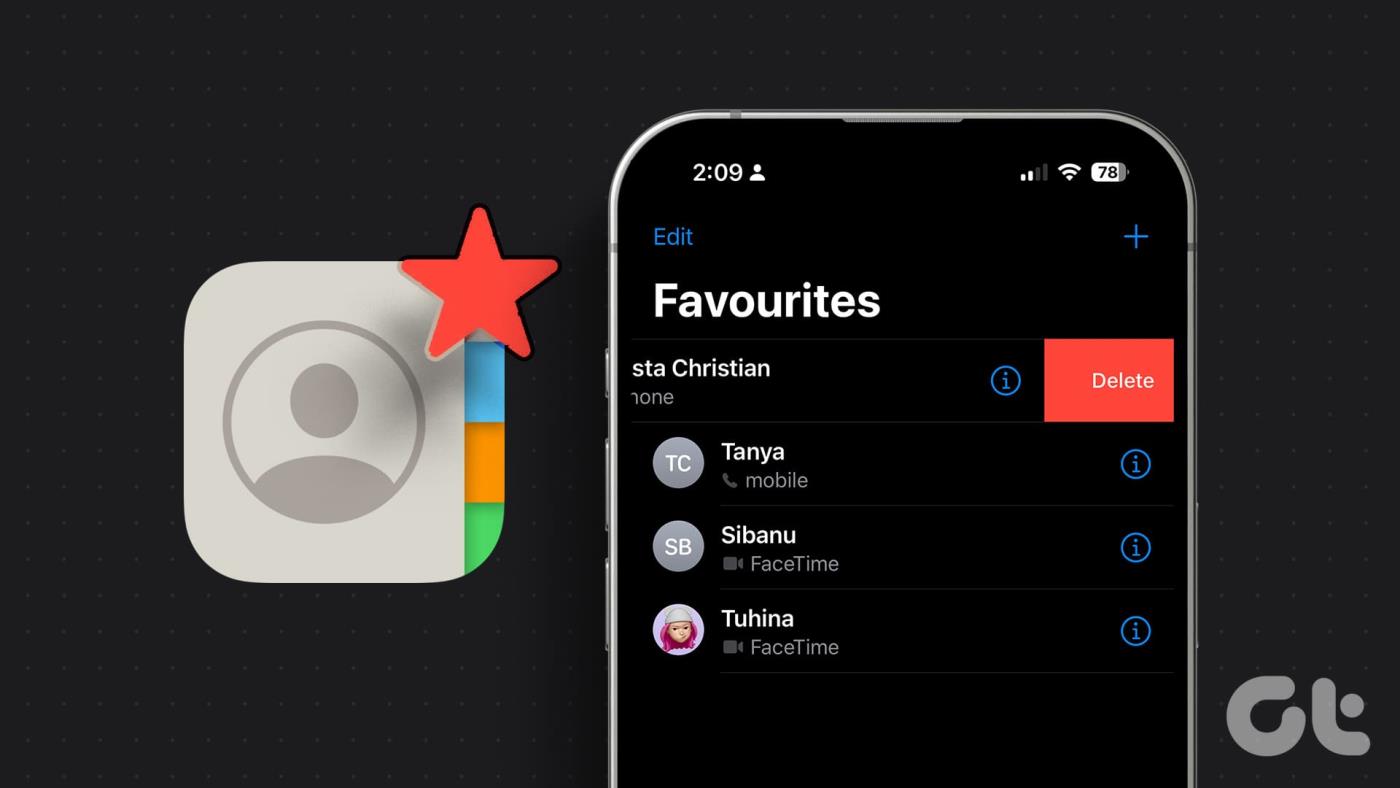
게다가 여러 가지 방법으로 연락할 수 있는 연락처도 있을 것입니다. 이 경우 즐겨찾기 탭에서 별도로 추가할 수 있습니다. 이렇게 하면 연락처를 탭할 때마다 기기가 사용자의 선택에 따라 연락 방법을 자동으로 선택합니다. 이제 iPhone의 즐겨찾기에 연락처를 추가하거나 제거하는 방법을 살펴보겠습니다.
즐겨찾기에 연락처를 추가할 때 올바른 연락처 매체를 선택했는지 확인하세요. 전화번호 1개, WhatsApp 번호 1개 추가 등 2개 이상 추가할 수 있습니다. 완료되면 동일한 연락처라도 별도로 나열됩니다. 수행 방법은 다음과 같습니다.
1단계: 전화 앱을 열고 메뉴 옵션에서 즐겨찾기를 탭합니다.
2단계: 여기에서 왼쪽 상단에 있는 + 아이콘을 탭하세요.
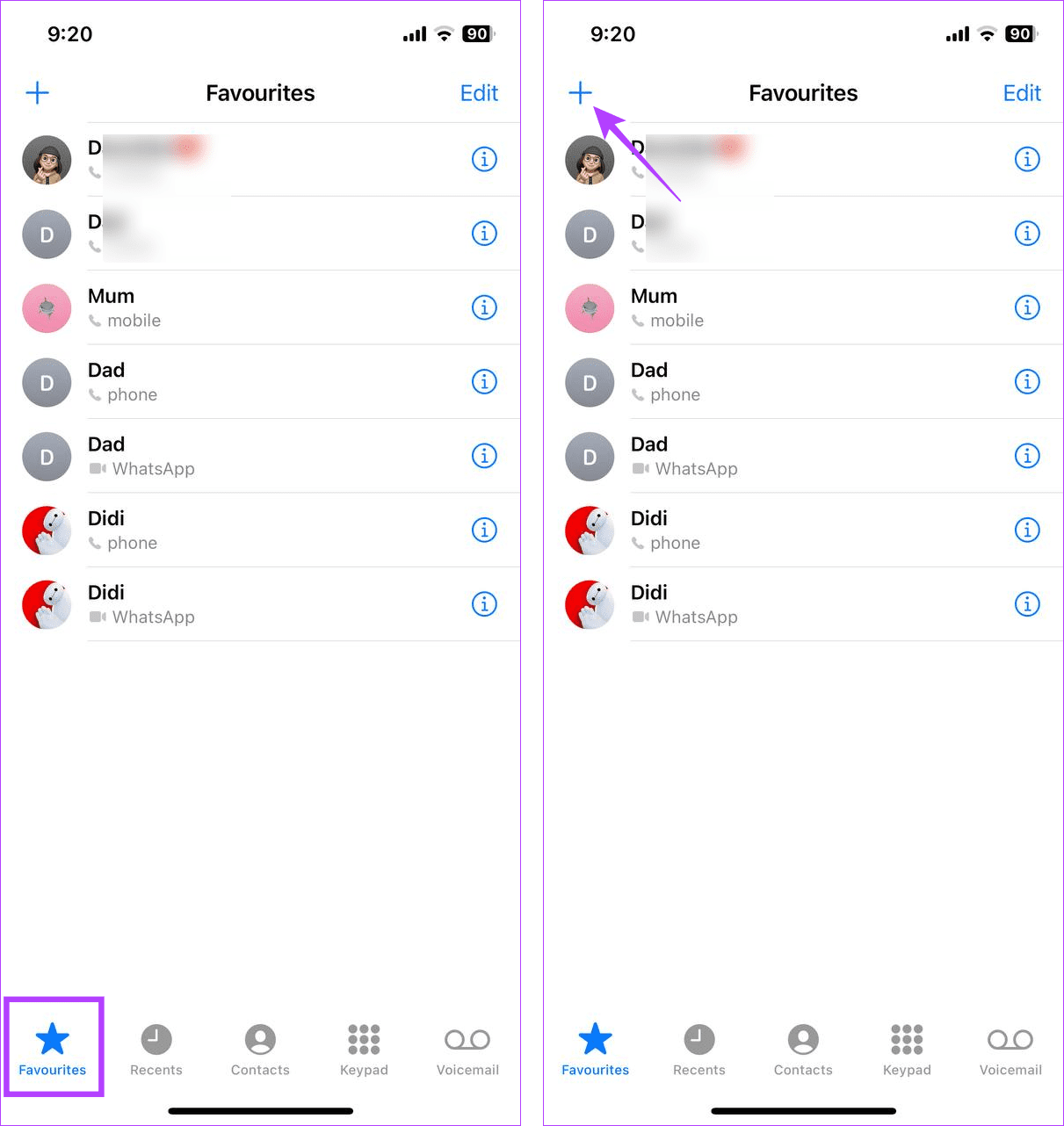
3단계: 모든 연락처를 스크롤하여 목록에 추가하려는 연락처를 탭합니다.
4단계: 여기에서 메시지, 통화, 영상의 세 가지 범주 중에서 추가하려는 연락처 유형을 선택하세요.
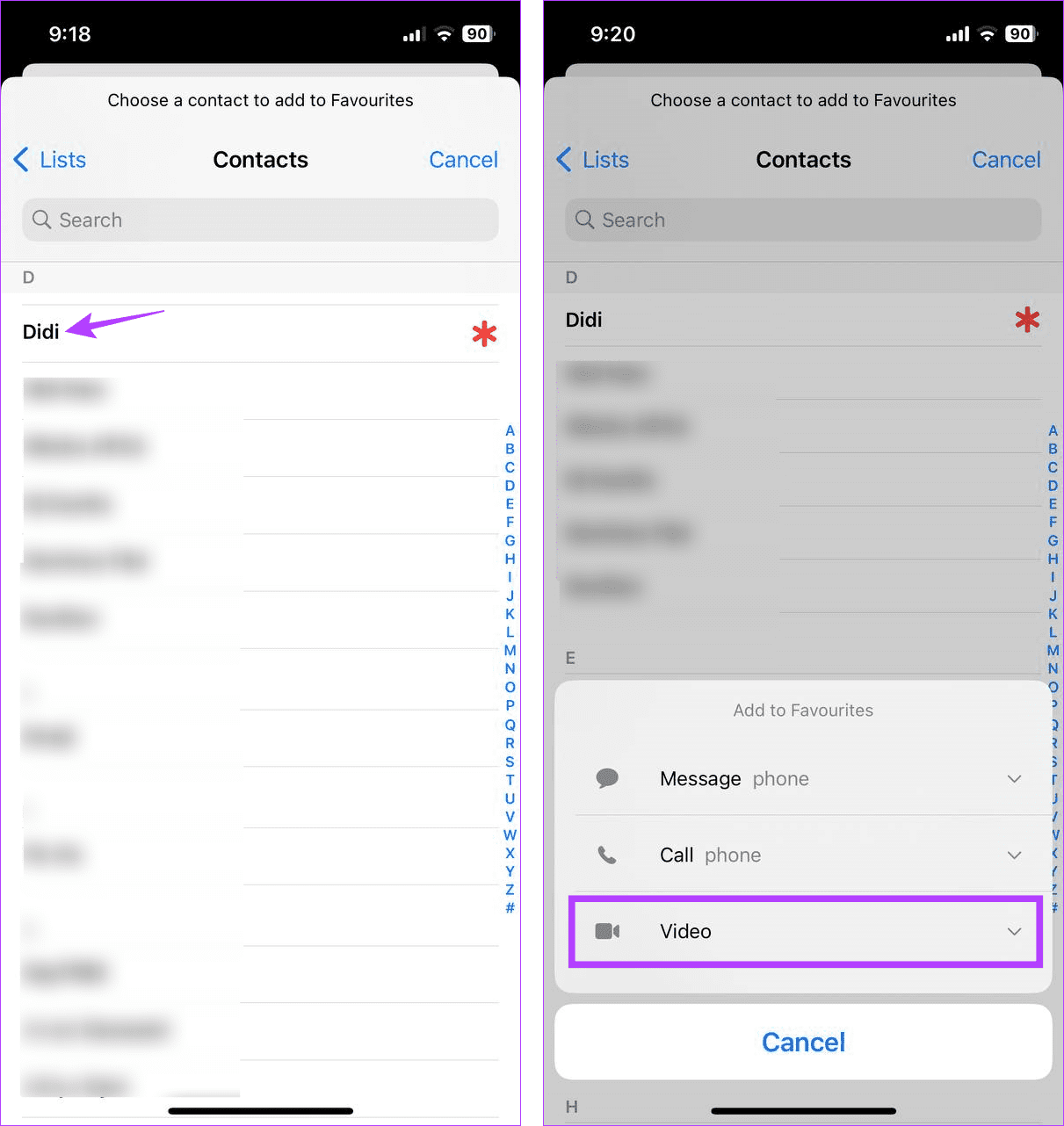
5단계: 두 개 이상의 연락 옵션을 사용할 수 있는 경우 선호하는 옵션을 선택하세요.

이 작업이 완료되면 연락처가 즐겨찾기 목록에 별도의 항목으로 표시됩니다. 위 단계를 반복하고 다른 옵션도 추가할 수 있습니다. 선택할 때 걱정하지 마십시오. 언제든지 iPhone의 즐겨찾기 목록에서 누군가를 삭제할 수 있습니다.
자주 사용하는 연락처를 즐겨찾기 목록에 추가했으므로 이제 iPhone에서 해당 연락처에 액세스하는 방법을 살펴보겠습니다.
1단계: iPhone에서 전화 앱을 엽니다.
2단계: 메뉴 옵션에서 즐겨찾기를 탭하세요.

이 페이지에는 현재 추가된 모든 즐겨찾기가 표시됩니다. 더 많은 유연성을 원한다면 홈 화면에 즐겨찾기에 대한 위젯을 추가하세요. 단, 통화 습관에 따라 자주 사용하는 연락처가 표시되며 즐겨찾기 목록의 영향을 받지 않습니다. iPhone에 추가하는 방법은 다음과 같습니다.
1단계: 홈 화면의 빈 공간을 길게 누르세요. 모든 앱이 흔들리기 시작하면 왼쪽 상단에 있는 + 아이콘을 탭하세요.
2단계: 목록을 스크롤하여 연락처를 탭합니다.
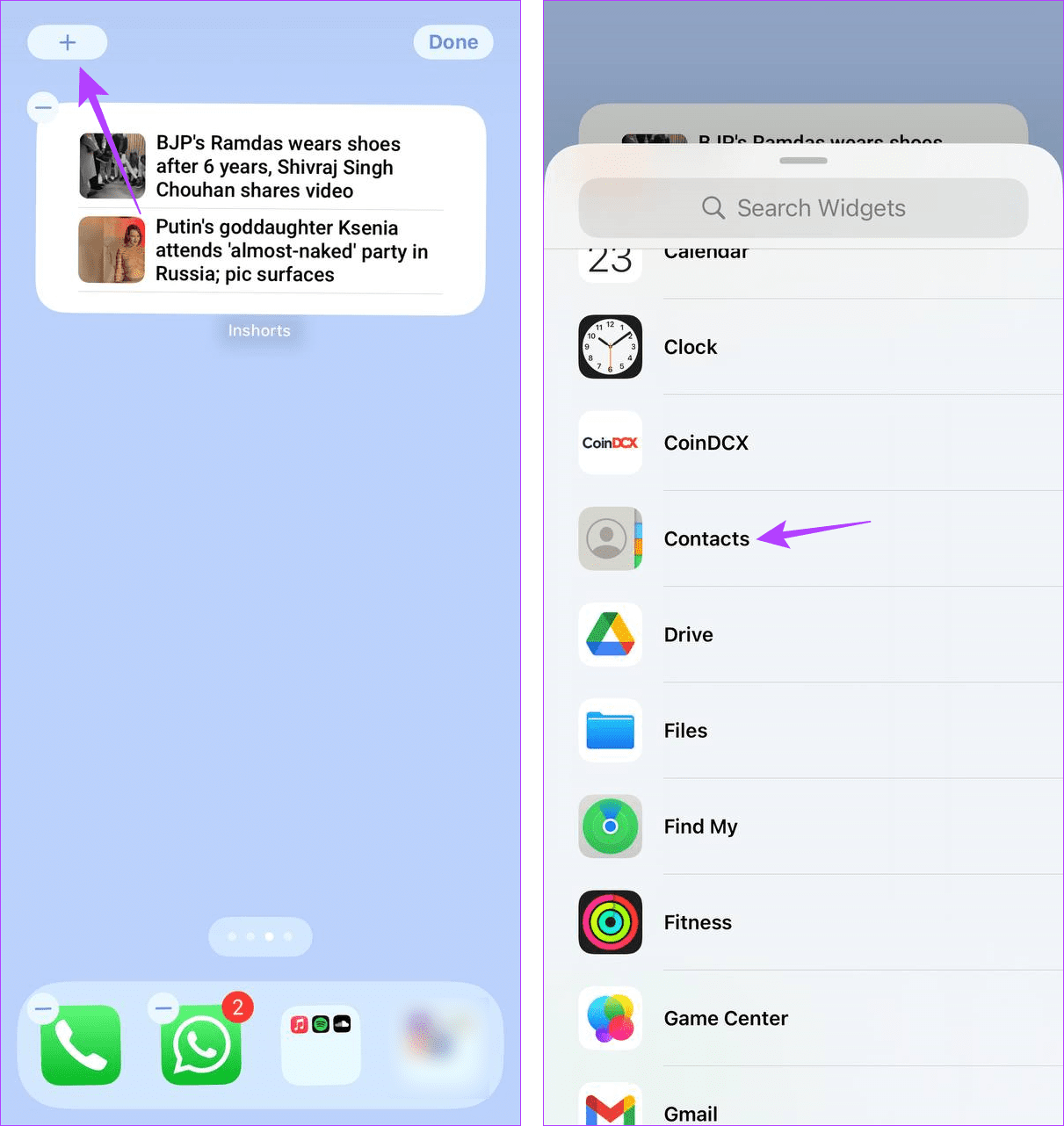
3단계: 여기에서 즐겨찾는 연락처 위젯을 찾아 위젯 추가를 탭하세요.
4단계: 위젯이 추가되면 원하는 대로 배치합니다. 그런 다음 완료를 탭하세요.
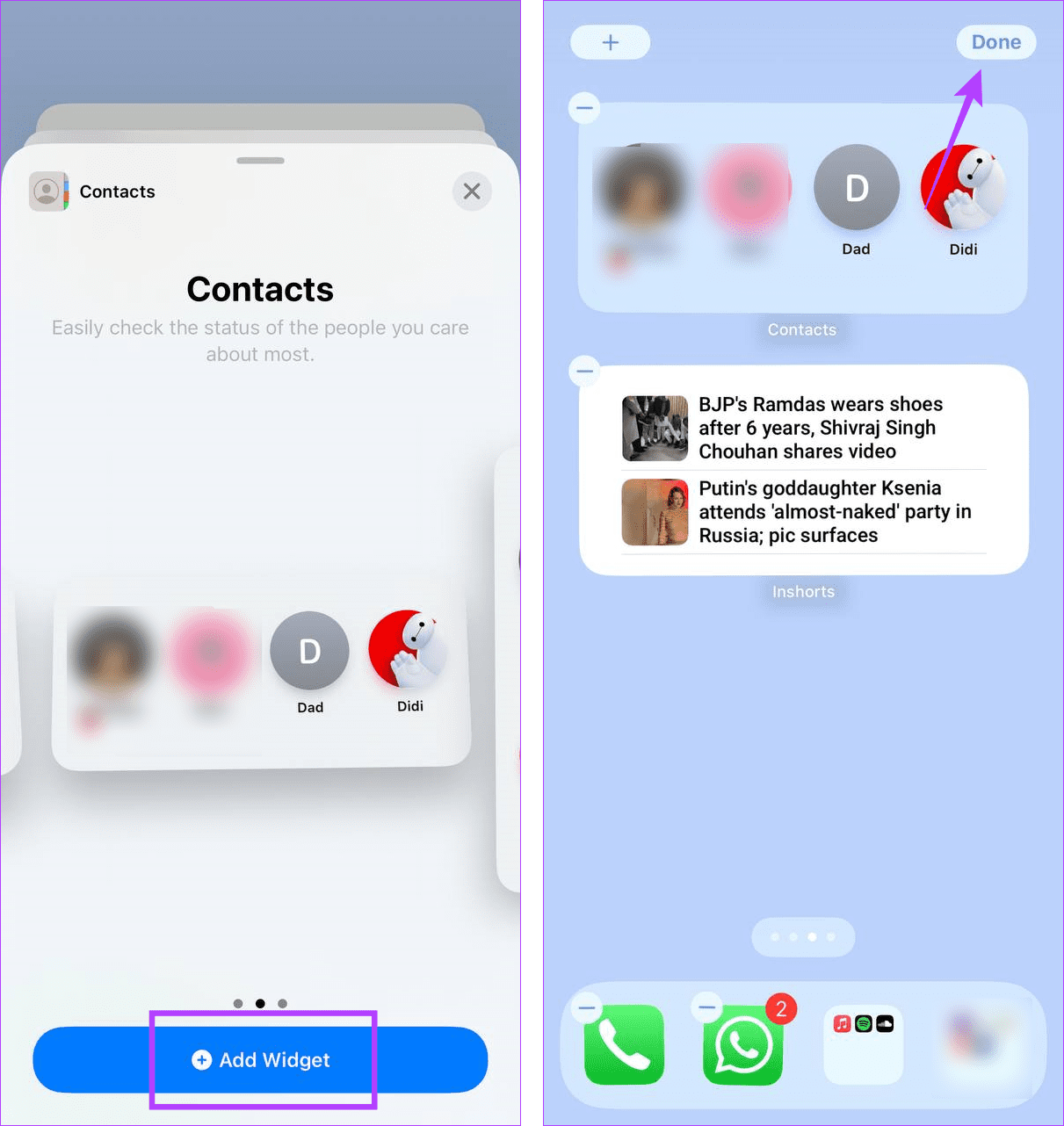
그러면 편집 창이 닫히고 선택한 위젯이 iPhone의 홈 화면에 추가됩니다.
또한 읽으십시오: iPhone에서 위젯이 작동하지 않거나 업데이트되지 않는 문제를 해결하는 방법
즐겨찾기에 누군가를 추가하면 추가된 순서대로 표시됩니다. 그러나 필요에 따라 이러한 연락처를 섞어서 iPhone에서 즐겨찾기를 다시 정렬할 수 있습니다. 수행 방법은 다음과 같습니다.
1단계: 전화 앱을 열고 즐겨찾기를 탭합니다.
2단계: 그런 다음 편집을 탭하세요.
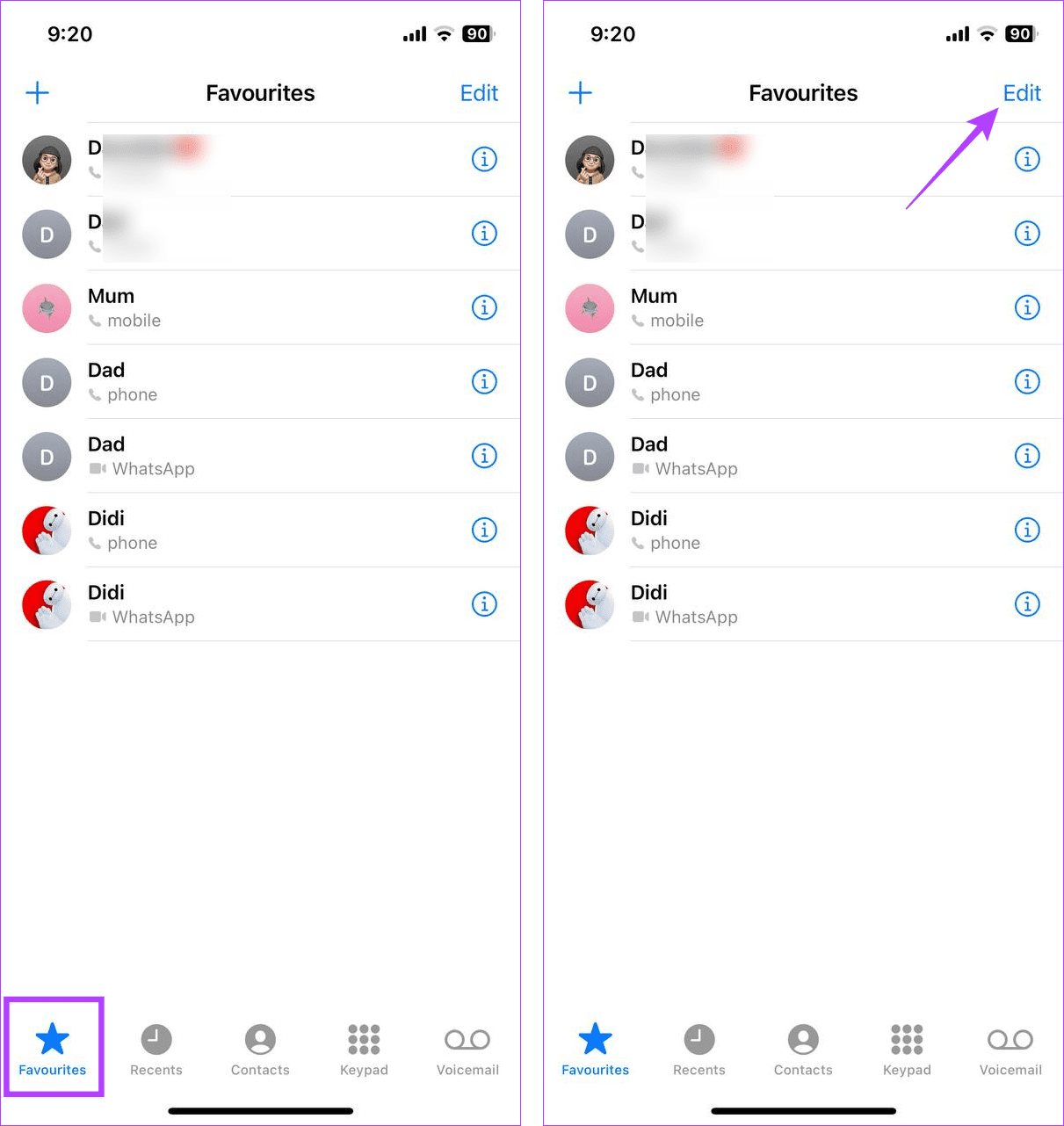
3단계: 여기에서 앞에 있는 햄버거 아이콘을 탭하고 이를 사용하여 연락처를 원하는 위치로 드래그합니다.
4단계: 다른 연락처에 대해 이 과정을 반복합니다. 그런 다음 완료를 탭하세요.
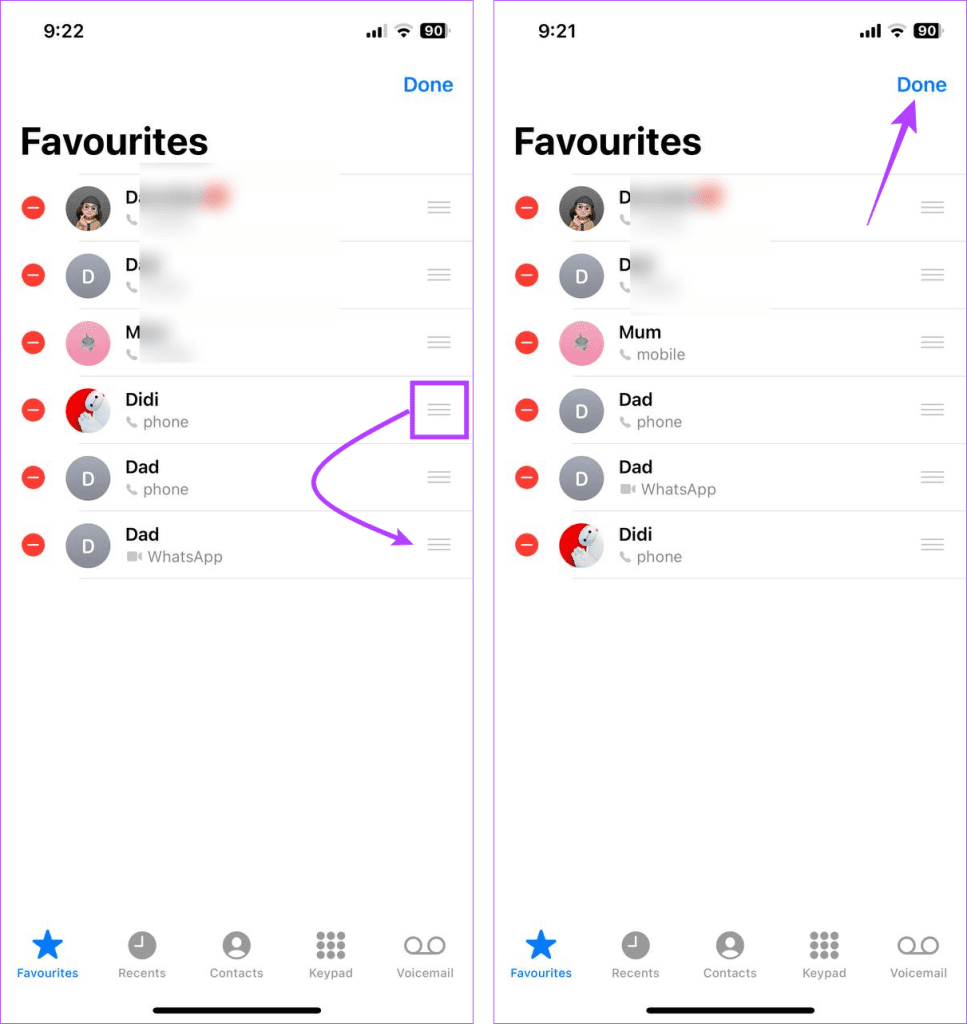
그러면 변경 사항이 저장되고 즐겨찾기 탭의 편집 창이 닫힙니다.
iPhone의 즐겨찾기에서 누군가를 삭제할 수도 있습니다. 연락처가 번호나 연락 모드를 변경했거나 이 목록에 더 이상 필요하지 않은 경우 이 기능이 유용할 수 있습니다. 이렇게 하려면 편집 또는 왼쪽으로 스와이프 옵션을 사용하여 iPhone에서 즐겨찾기를 편집할 수 있습니다. 자세한 내용은 단계별로 살펴보겠습니다.
1단계: iPhone에서 전화 앱을 엽니다. 그런 다음 메뉴 옵션에서 즐겨찾기를 탭하세요.
2단계: 이제 목록에서 삭제하려는 연락처로 이동하여 옵션이 나타날 때까지 왼쪽으로 살짝 밉니다.
3단계: 삭제를 탭하세요.

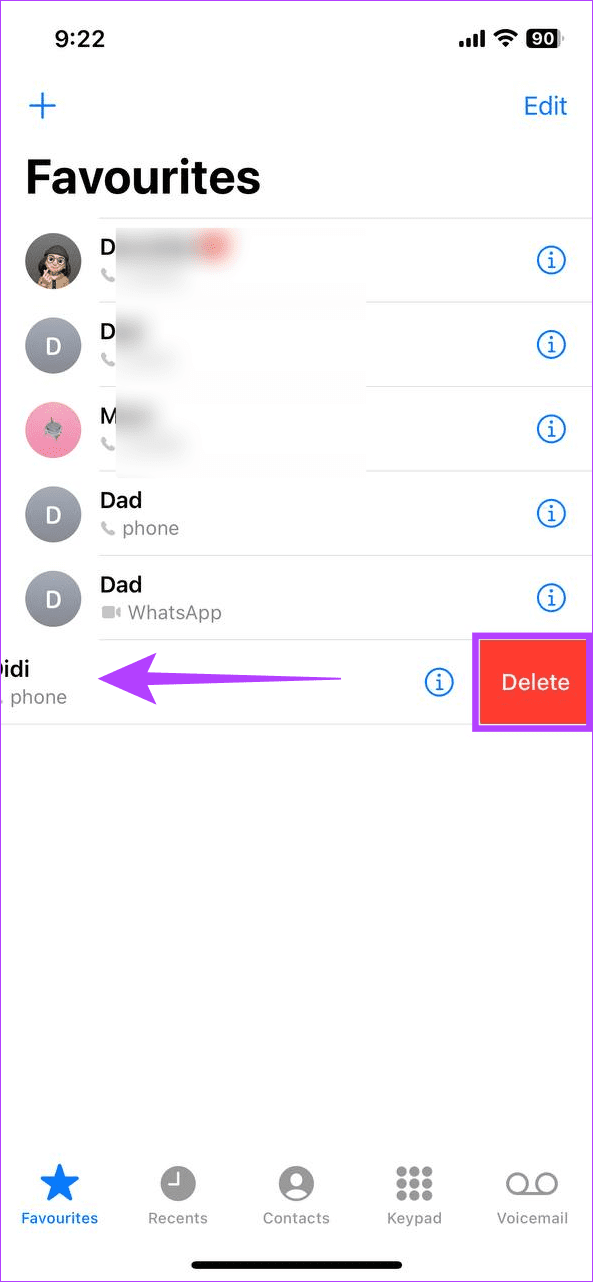
1단계: 전화 앱을 열고 즐겨찾기를 탭합니다.

2단계: 그런 다음 오른쪽 상단에 있는 편집을 탭하세요.
3단계: 삭제하려는 연락처로 이동하여 그 앞에 있는 – 아이콘을 탭하세요.
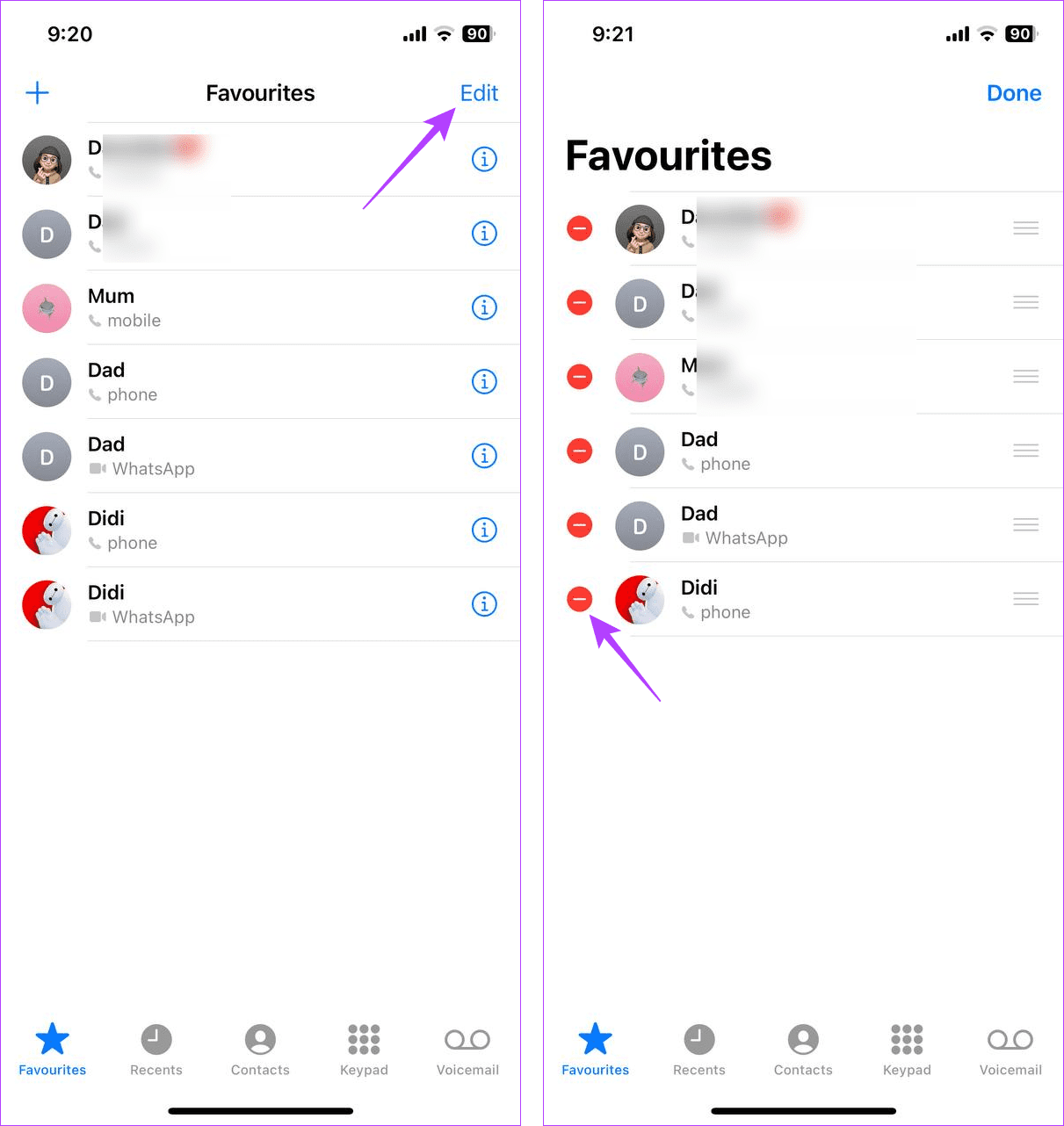
4단계: 여기에서 삭제를 탭하세요.
5단계: 목록에서 제거하려는 다른 연락처에 대해 이 과정을 반복합니다. 그런 다음 완료를 탭하세요.
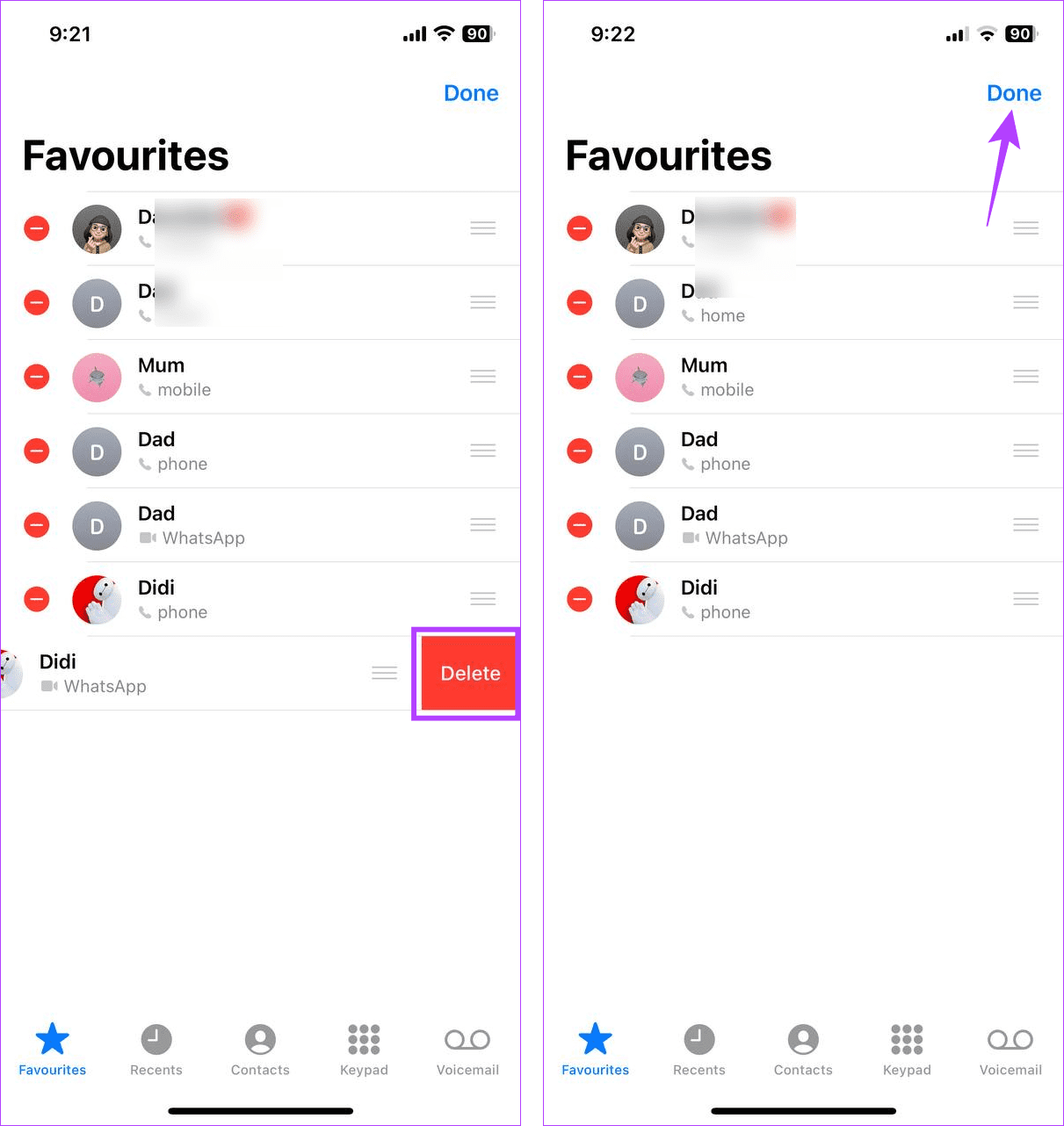
그러면 편집 메뉴가 닫히고 선택한 연락처가 즐겨찾기에서 제거됩니다.
1. 귀하가 귀하의 iPhone에서 자신의 연락처를 즐겨찾기에 추가했는지 다른 사람들이 볼 수 있습니까?
아니요, 귀하가 즐겨찾기에 추가했는지 다른 사람들이 볼 수 없습니다. 마찬가지로, 그들이 당신을 즐겨찾기에 추가해도 당신은 이를 알 수 없습니다.
2. iPhone의 즐겨찾기에 연락처를 다시 추가할 수 있나요?
예, iPhone의 즐겨찾기 목록에서 원하는 연락처를 삭제하거나 다시 추가할 수 있습니다.
3. iPhone에서 연락처 앱을 사용하여 즐겨찾기를 관리할 수 있나요?
아니요. 즐겨찾기를 관리하려면 전화 앱을 사용해야 합니다. 그러나 연락처 앱을 사용하여 연락처를 추가할 수 있습니다. 그런 다음 iPhone의 전화 앱을 사용하여 즐겨찾기에 추가하세요.
자주 연락할 수 있는 연락처를 쉽게 확보해 두는 것이 편리합니다. 특히 급한 경우에는 더욱 그렇습니다. 따라서 이 기사가 iPhone의 즐겨찾기에 연락처를 추가하거나 제거하는 방법을 더 잘 이해하는 데 도움이 되었기를 바랍니다. 또한 iPhone의 단축 다이얼 에 가까운 연락처를 추가할 수도 있습니다 .
이 튜토리얼을 통해 Apple 아이패드에서 SIM 카드를 액세스하는 방법을 배워보세요.
이 포스트에서는 애플 아이폰에서 지도 내비게이션 및 GPS 기능이 제대로 작동하지 않는 문제를 해결하는 방법을 다룹니다.
App Store 및 iTunes에서 계정이 비활성화되었을 때 어떻게 해야 할까요? 이 글에서는 5가지 효과적인 해결 방법과 예방 팁을 제공합니다.
iPhone 또는 iPad에서 카메라 앱이 사라졌나요? 누락된 카메라 아이콘을 복구하는 5가지 실용적인 해결 방법을 확인하세요. 스크린 타임 설정, 홈 화면 검색, 폴더 확인 등 다양한 방법을 소개합니다.
비밀번호를 잊어버렸을 때 Notes를 잠금 해제하고 싶으십니까? Mac과 iPhone에서 빠르고 효과적으로 이 작업을 수행하는 방법은 다음과 같습니다.
Mac에서 "iTunes가 서버의 ID를 확인할 수 없습니다" 오류가 발생합니까? 이 글은 문제 해결을 위한 유용한 팁을 제공하여 귀하의 iTunes 사용을 도와줄 것입니다.
iPhone에서 사진처럼 완벽한 인물 사진을 만들기 위해 배경을 흐리게 하는 방법이 궁금하신가요? 다양한 팁과 기법으로 훌륭한 인물 사진을 쉽게 촬영할 수 있습니다.
iOS 날씨 앱은 iOS 16 출시와 함께 대대적인 개편을 거쳤습니다. 배터리 소모 문제의 해결책을 제공합니다.
Apple iPhone 또는 iPad에서 Twitter 계정을 추가 및 삭제하는 방법을 보여주는 자습서입니다.
이 튜토리얼에서는 Apple iPad를 프로젝터에 연결하기 위한 다양한 최상의 옵션을 보여줍니다.







